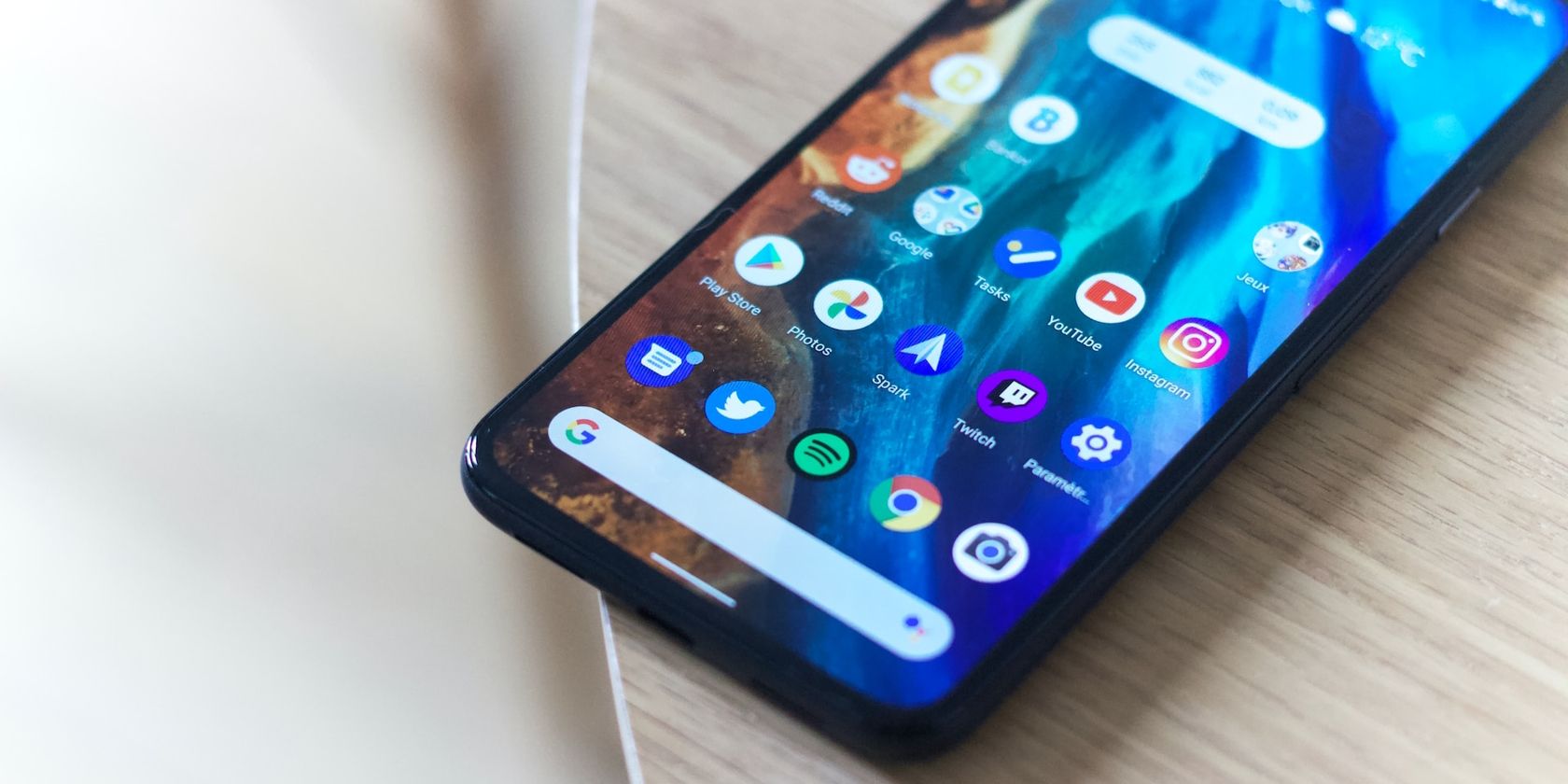Tiga Tombol vs. Navigasi Gerakan di Android: Mana yang Lebih Baik?

Table of content:
Sebagai pengguna ponsel Android, berinteraksi dengan ponsel Anda sangat bergantung pada seberapa mudah Anda berpindah antara aplikasi dan setelan. Anda mungkin akrab dan nyaman menggunakan navigasi tiga tombol konvensional. Namun dengan opsi navigasi gerakan yang lebih modern, Anda mungkin bertanya-tanya mana yang harus dipilih. Kami akan membantu Anda dengan itu.
Apa itu Navigasi Tiga Tombol di Android?
Navigasi tiga tombol telah ada selama ponsel layar sentuh ada. Tombol-tombol ini biasanya disusun secara linier di bagian bawah layar Anda. Menekan tombol kembali membawa Anda ke layar sebelumnya, sementara tombol beranda membawa Anda ke layar beranda. Tombol aplikasi terbaru menampilkan semua aplikasi yang baru dibuka, memungkinkan Anda beralih di antara aplikasi tersebut dengan cepat.
Navigasi tiga tombol akan menarik bagi Anda jika Anda suka menjaga hal-hal mendasar. Setiap tombol memiliki fungsi tertentu, jadi Anda tidak perlu mengutak-atik layar untuk menavigasi ponsel. Anda tidak perlu menguasai gerakan menggesek atau memiliki petunjuk yang mengambang di sekitar layar untuk menunjukkan apa yang harus dilakukan.
Selain itu, jika tangan Anda biasanya sibuk, Anda mungkin lebih memilih navigasi tiga tombol karena kemudahannya. Jempol Anda dapat dengan mudah menjangkau tombol di bagian bawah layar tanpa kesulitan. Selain itu, menavigasi melalui beberapa aplikasi mungkin mulus dengan tombol, bukan gerakan.
Kelemahan Navigasi Tombol
Mengenai kelemahan navigasi tiga tombol, Anda mungkin menemukan berbagai tata letak atau fungsi tombol di berbagai ponsel Android. Tombol kembali mungkin berada di pojok kiri bawah layar pada beberapa ponsel, dan di kanan bawah pada ponsel lainnya. Ini juga bisa berlaku untuk tombol lain, membuat sulit beradaptasi jika Anda sering mengganti ponsel.
Metode tiga tombol juga menggunakan ruang layar yang dapat meningkatkan pengalaman Anda menonton film atau bermain game di ponsel. Dan jika Anda menggunakan ponsel layar besar, menjangkau tombol di layar dengan ibu jari di satu tangan mungkin tidak nyaman atau menantang. Anda dapat melihat tips kami yang dapat membantu Anda menggunakan ponsel Android besar dengan satu tangan.
Selain itu, misalkan Anda adalah seseorang yang menghargai kecepatan dalam menavigasi ponsel Anda. Jika demikian, Anda mungkin merasa frustasi karena harus berulang kali mengetuk tombol di bagian bawah layar untuk kembali ke layar sebelumnya atau beralih antar aplikasi.
Cara Mengaktifkan Navigasi Tiga Tombol di Ponsel Android Anda
Jika menurut Anda navigasi tiga tombol lebih cocok untuk Anda daripada metode gerakan, berikut cara mengaktifkannya. Sebagai referensi, kami akan menggunakan Samsung Galaxy S9 untuk memandu Anda melalui prosesnya.
Perhatikan bahwa langkah-langkahnya mungkin sedikit berbeda pada perangkat Anda. Jika Anda tidak dapat menemukan opsi di ponsel Anda, buka Pengaturan dan cari “tombol” atau “gerakan” dan itu akan menunjukkannya, atau Anda dapat dengan cepat mencari cara melakukannya untuk model perangkat Anda secara online.
- Pergi ke Pengaturangulir ke bawah, dan ketuk Menampilkan.
- Gulir ke bawah dan ketuk Bilah Navigasi.
- Pilih Tombol pilihan, dan voila! Tiga tombol akan muncul di bagian bawah layar Anda. Di beberapa perangkat, Anda juga dapat memilih urutan tombol yang menurut Anda lebih mudah, dan ada opsi aksesibilitas lain yang dapat Anda aktifkan atau nonaktifkan berdasarkan preferensi Anda.
Apa itu Navigasi Gerakan di Android?
Bayangkan ini: Anda menggulir halaman ini, membacanya sampai akhir, dan semakin penasaran untuk membaca lebih banyak artikel. Daripada mengetuk tombol kembali, dengan navigasi gerakan, Anda cukup menggesek dari tepi kanan atau kiri layar untuk kembali.
Navigasi gestur adalah cara navigasi yang lebih halus, lebih intuitif, dan lebih ramping melalui ponsel Anda. Berbeda dengan tata letak tiga tombol, Anda dapat menggunakan semua ruang layar untuk melihat konten Anda.
Ruang layar ekstra ini memberi Anda pengalaman yang lebih imersif, terutama pada ponsel yang lebih kecil. Ini juga memberi ponsel Anda daya tarik yang lebih estetis dengan tampilan yang lebih bersih dan modern, karena Anda tidak memiliki tombol di layar yang memenuhi ruang layar Anda.
Berbicara tentang intuisi, Anda dapat menavigasi ponsel dengan berinteraksi langsung dengan layar, yang terasa lebih alami. Anda hanya perlu menggesek ke kanan atau ke kiri untuk kembali ke layar sebelumnya, menggesek dari bawah ke atas untuk kembali ke rumah, atau menggesek dari bawah ke atas dan menahan untuk beralih di antara aplikasi yang baru dibuka.
Anda juga dapat menggesek ke kiri atau ke kanan dari bawah layar untuk beralih di antara aplikasi yang terbuka dan menggesek secara diagonal dari sudut bawah untuk mengakses Asisten Google (tergantung pada perangkat dan versi Android Anda).
Kelemahan Navigasi Gerakan
Metode ini memungkinkan Anda untuk menavigasi lebih cepat daripada menekan beberapa tombol untuk mencapai tujuan Anda. Tetapi Anda mungkin merasa sulit beradaptasi dengan gerakan menggesek sebagai pengguna tiga tombol yang sudah lama.
Anda mungkin juga merasa frustrasi jika gesekan Anda tidak dikenali seakurat navigasi tombol atau jika perangkat Anda merespons gesekan yang tidak disengaja dengan tajam. Aplikasi yang mengharuskan Anda menggesek dari tepi layar bisa menjadi masalah khusus.
Orang dengan disabilitas motorik mungkin mendapat manfaat dari navigasi gerakan, karena menggesek mungkin lebih mudah daripada menekan tombol yang dipasang hanya pada satu posisi. Tetapi orang-orang dengan ketangkasan atau tremor terbatas mungkin kesulitan untuk menggesek beberapa sistem operasi.
Sayangnya, kesalahan besar lainnya adalah beberapa aplikasi atau peluncur pihak ketiga (yang mungkin atau mungkin tidak aman untuk digunakan) mungkin tidak kompatibel dengan navigasi gerakan, membuat Anda frustrasi dan menyebabkan ketidakkonsistenan dalam pengalaman pengguna.
Cara Mengaktifkan Navigasi Gerakan di Ponsel Android Anda
Sama seperti walk-through untuk navigasi tiga tombol, kami akan menggunakan Samsung Galaxy S9 untuk menunjukkan cara mengaktifkan navigasi gerakan. Seperti yang telah disebutkan, ini mungkin berbeda untuk model telepon yang berbeda, tetapi seharusnya tidak sulit untuk menemukan jalan keluar setelah Anda tahu apa yang Anda inginkan.
- Pergi ke Pengaturangulir ke bawah, dan ketuk Menampilkan.
- Gulir ke bawah dan ketuk Bilah Navigasi.
- Pilih Geser Gestur pilihan. Di beberapa perangkat, Anda mungkin memilikinya sebagai Navigasi Gerakan atau Gerakan Layar Penuh. Sekarang, Anda dapat menggerakkan ponsel, menggeser aplikasi!
Metode Navigasi Mana Yang Harus Anda Pilih?
Metode navigasi apa pun yang Anda pilih adalah masalah preferensi Anda. Tetapi sebelum mengambil keputusan, pertimbangkan faktor-faktor ini:
- Ergonomi: Anda harus mencari yang paling alami dan nyaman. Jika Anda memiliki ponsel layar besar, atau tangan kecil, gerakan seharusnya bekerja lebih baik untuk Anda daripada merentangkan ibu jari untuk menjangkau tombol di sana.
- Kecepatan: Jika penggunaan ponsel Anda memerlukan navigasi cepat dan multitasking, gerakan mungkin lebih diutamakan daripada navigasi tiga tombol. Tetapi jika Anda menginginkan pendekatan navigasi yang lebih tepat dan disengaja, gunakan tombol saja.
- Kesesuaian: Pertimbangkan aplikasi atau game yang sering Anda gunakan dan metode navigasi mana yang paling cocok digunakan; ini dapat memengaruhi pilihan Anda.
- Personalisasi: Kedua metode navigasi menawarkan tingkat penyesuaian pada beberapa ponsel. Ini akan membantu Anda men-tweak penyiapan untuk menemukan apa yang paling intuitif untuk Anda.
- Bidang Layar: Jika Anda ingin menggunakan seluruh layar ponsel Anda untuk membaca, menonton video, atau bermain game, sebaiknya pilih navigasi gestur. Tapi Anda baik-baik saja dengan tombolnya jika Anda menginginkan sesuatu selain pengalaman layar penuh.
Tombol atau Gerakan Berfungsi dengan Baik
Sungguh, tidak ada pemenang dalam pertempuran antara metode navigasi tiga tombol dan gerakan. Apa pun yang akhirnya Anda setujui akan datang dari coba-coba dan apa yang paling nyaman Anda gunakan, dan ada baiknya mencoba keduanya. Kami harap kami telah meninggalkan Anda di tempat yang baik untuk memutuskan metode navigasi mana yang akan dipilih.